Czasami Twoja ulubiona aplikacja może ulec awarii i może być konieczne uzyskanie pomocy w procesie rozwiązywania problemów. W celu rozwiązania problemu może być konieczne odnalezienie numeru wersji aplikacji zainstalowanej na komputerze. W tym artykule wyjaśnimy za pomocą 3 różnych metod, w jaki sposób można łatwo znaleźć numer wersji aplikacji lub programu zainstalowanego w systemie Windows 11.
Spis treści
Metoda 1: Z aplikacji Ustawienia
Krok 1: Naciśnij klawisze Wygraj + ja w tym samym czasie, aby uruchomić Ustawienia okno.
w lewe okno okienku, kliknij Aplikacje zakładka i w prawe okno okienku, kliknij Aplikacje i funkcje patka.

Krok 2: Teraz w Aplikacje i funkcje okno, zwójw dół aby znaleźć listę aplikacji.
Numer wersji wszystkich zainstalowanych aplikacji będzie widoczny tuż pod nazwą aplikacji, tak jak na poniższym zrzucie ekranu.

Krok 3: Jednak w przypadku niektórych wbudowanych aplikacji, takich jak Alarmy i zegar, Kalkulator, Aparat itp., nie będzie można znaleźć numeru wersji, wykonując krok 2.
Jeśli nie widzisz numeru wersji, jak pokazano w kroku 2, kliknij przycisk 3 pionowe kropki ikona powiązana z aplikacją.

Krok 4: Wybierać Zaawansowane opcje Następny.

Krok 5: Teraz, w następnym kroku, będziesz mógł zobaczyć numer wersji w odniesieniu do pola o nazwie Wersja pod nagłówkiem Specyfikacje. Cieszyć się!

Metoda 2: Z sekcji Informacje o aplikacjach
Chociaż aplikacja Ustawienia jest bardzo wygodna przy wyszukiwaniu numeru wersji aplikacji, jeśli chcesz dowiedzieć się, jaki jest numer wersji aplikacja z samej aplikacji, bez korzystania z aplikacji ustawień, musisz znaleźć jej sekcję Informacje podanie.
W poniższych 2 przykładach wyjaśniliśmy szczegółowo, jak znaleźć numer wersji aplikacji w sekcji Informacje.
Przykład 1: Aplikacja kalkulatora
Krok 1: Uruchomić Kalkulator podanie.
Kliknij na 3 linie poziome ikona na Górny lewy róg okna.
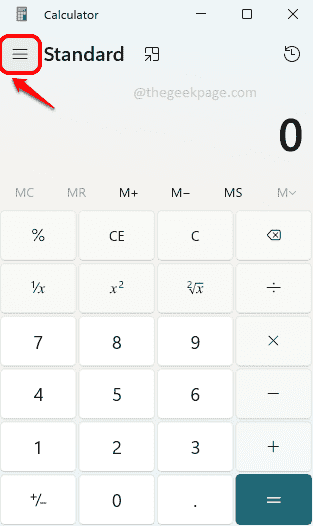
Krok 2: Teraz kliknij na Ustawienia opcja na końcu listy.
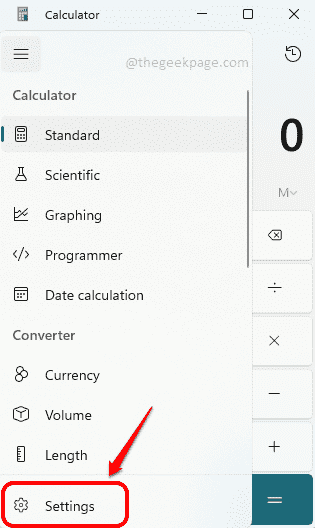
Krok 3: W następnym oknie będziesz mógł zobaczyć O sekcja aplikacji Kalkulator, z której można dowiedzieć się o jej wersjanumer jak pokazano niżej.
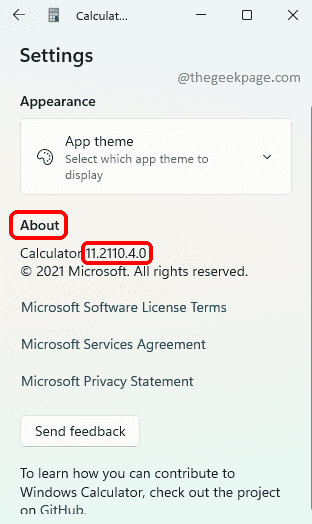
Przykład 2: Aplikacja aparatu
Krok 1: Uruchom aplikację Aparat i kliknij Bieg ikona u góry lewy róg aby otworzyć Ustawienia aparatu.

Krok 2: Na stronie USTAWIENIA, przewiń w dół i znajdź sekcję o nazwie O tej aplikacji. Tutaj będziesz mógł łatwo zobaczyć numer wersji.

Podobnie możesz znaleźć numer wersji dowolnej aplikacji w sekcji Informacje.
Metoda 3: Z Panelu sterowania
Krok 1: Uruchomić Uruchomić okno, naciskając klawisze Wygraj + R razem.
Wpisz kontrola i uderzył Wchodzić klucz.
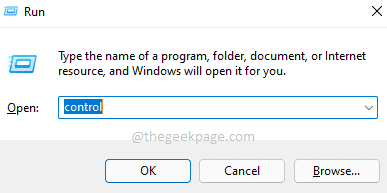
Krok 2: W oknie Panelu sterowania upewnij się, że: Małe ikony jest wybrany przeciwko Widok przez opcja. Jak dalej, kliknij link o nazwie Programy i funkcje.
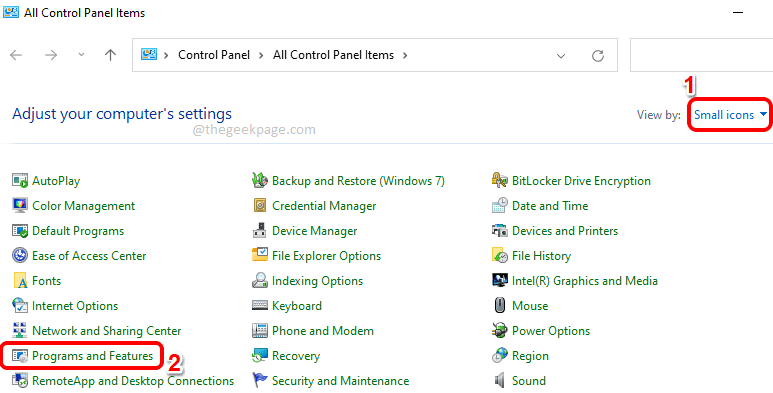
Krok 3: Teraz w oknie Programy i funkcje będziesz mógł zobaczyć numery wersji aplikacji, jak pokazano poniżej.
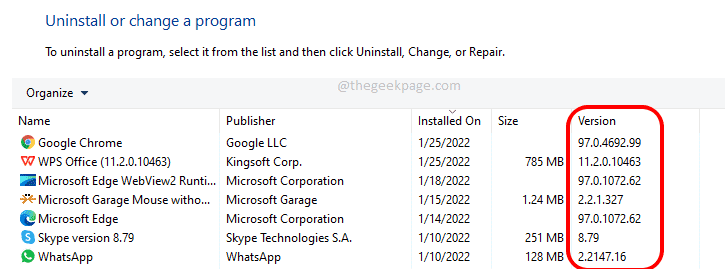
Mam nadzieję, że artykuł okazał się przydatny.
